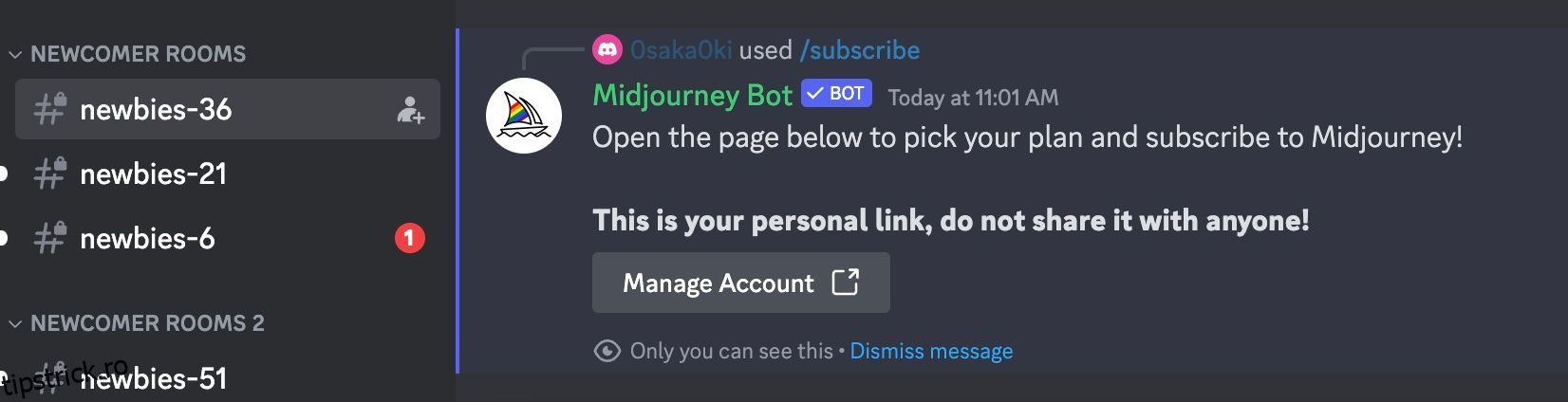Cuprins
Recomandări cheie
- Creați cu ușurință logo-uri uimitoare cu Midjourney, un generator de imagini AI la preț redus.
- Utilizați comanda prompt /imagine pentru a genera modele de logo pe baza descrierii dvs.
- Faceți variații ale logo-ului dvs. folosind permutări, apoi creșteți și descărcați logo-ul.
Sari peste tutorialele dificile Photoshop și distrează-te creând un logo în Midjourney. Vom acoperi elementele de bază pe care trebuie să le cunoașteți pentru a crea un logo, plus cele mai importante trucuri Midourney pe care trebuie să le cunoașteți.
Pasul 1: Înscrieți-vă la Midjourney
Există o mulțime de generatoare de imagini AI, dar niciunul care să producă imagini la fel de uimitoare ca Midjourney. Costul său relativ scăzut este un alt motiv pentru care l-am ales pentru acest proiect.
Puteți alege un plan de abonament de bază care are tot ce aveți nevoie pentru 10 USD.
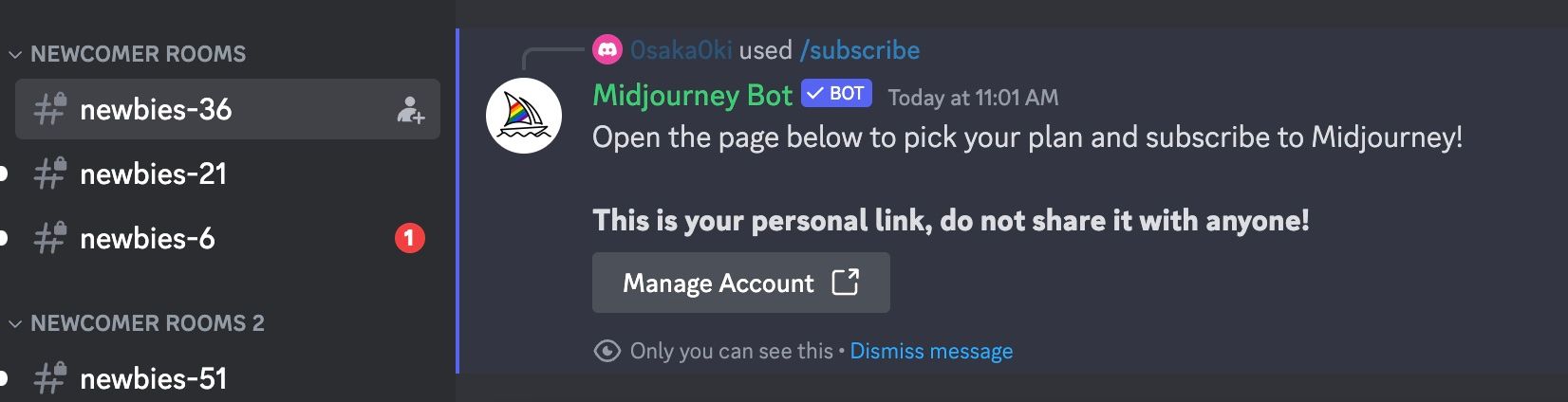
Pentru mai multe informații, consultați ghidul nostru despre cum să utilizați Midjourney pentru a crea artă AI.
Pasul 2: Creați un prompt pentru logo
Puteți începe prin tastarea comenzii /imagine prompt în caseta de text. Continuați cu expresia A design logo
Iată cum să utilizați Midjourney pentru a crea un logo fantastic pentru următorul dvs. proiect.
înlocuind descrierea cu ideea dvs.

În timpul antrenamentului Midjourney, modelul AI ar fi absorbit o mare cantitate de logo-uri moderne. Acesta este unul dintre motivele pentru care poate genera un design cu foarte puțină intrare.
Iată primul nostru exemplu:

Este mult mai ușor să ții evidența muncii tale într-un chat privat decât în forumul public. Puteți face clic pe
Bot la mijlocul călătoriei
nume oricând și începeți o sesiune privată tastând
Buna ziua
în caseta de mesaje.
Obținerea de rezultate mai bune
Să ne adâncim mai mult în design și să începem să ne îmbunătățim ideea inițială.
La crearea unui logo, există câteva elemente suplimentare care merită luate în considerare, paleta de culori fiind una dintre ele. Puteți găsi o listă de elemente esențiale mai jos:
- Simbol: Animalele sau obiectele pot fi atrăgătoare și memorabile.
- Culoare: alb-negru sau color? Dacă da, ce paletă de culori?
- Complexitate: simplu este adesea cel mai bine, dar nu există o regulă grea. Puteți avea și un logo bogat și detaliat.
- Tipografie: Puteți avea un logo care încorporează cuvinte.
Ținând cont de aceste lucruri, creați un prompt care încorporează detaliile dorite. Iată cum arată primul nostru exemplu după ce am extins solicitarea inițială și am adăugat mai multe cuvinte cheie:
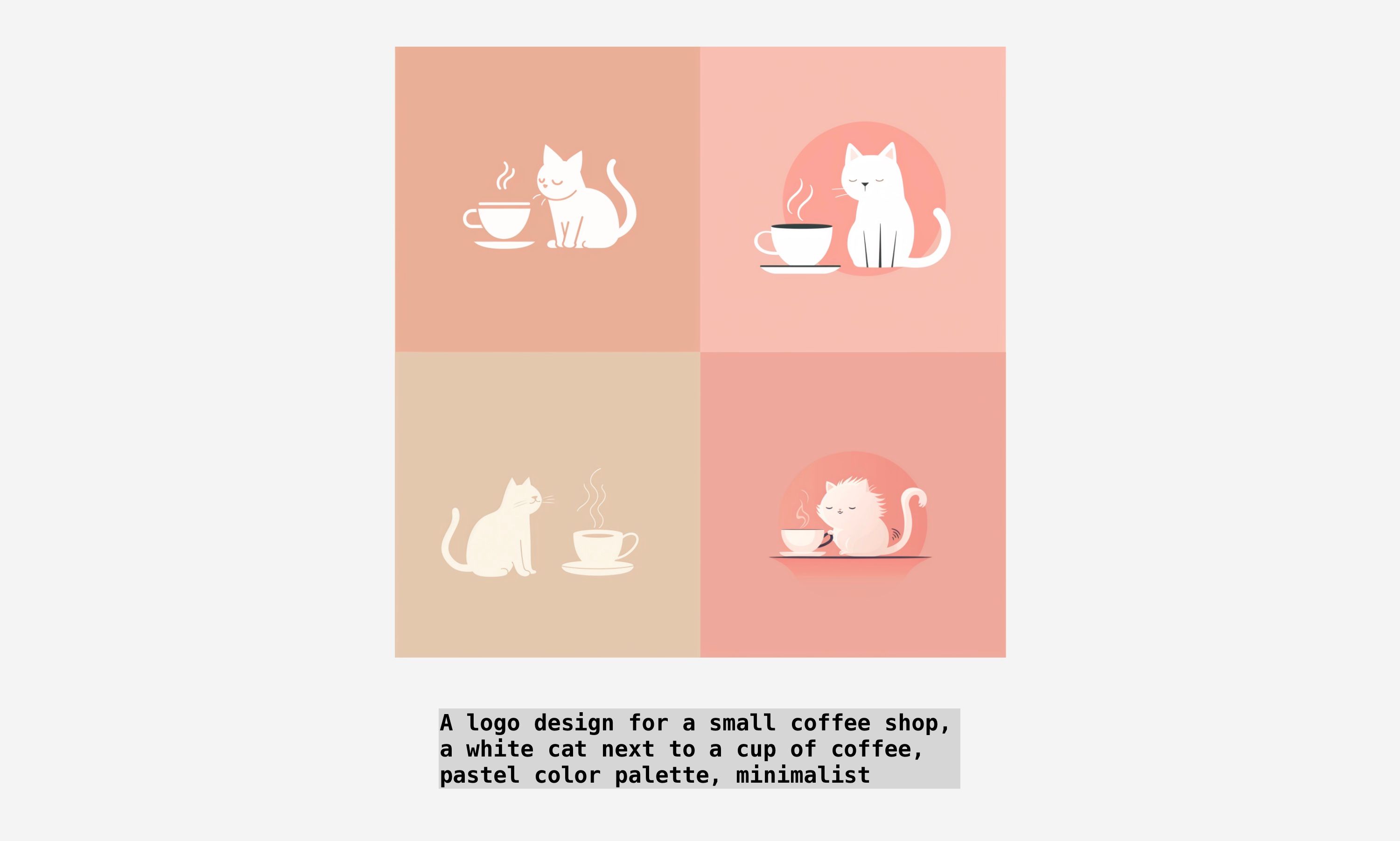
Adăugarea tipografiei
De asemenea, puteți încerca modele de logo bazate pe cuvinte, cunoscute și sub numele de tipografie.
Pentru a adăuga text la imaginea dvs., plasați cuvântul între ghilimele. De exemplu, un logo pentru o cafenea cu cuvintele „White Cat Coffee” scrise dedesubt.

Avem un ghid mai aprofundat despre cum să creați text în Midjourney, care vă poate ajuta să vă îmbunătățiți rezultatele și să evitați greșelile de ortografie.
Pasul 3: Utilizați variații de stil
Este timpul să accelerați procesul de proiectare folosind o comandă rapidă ordonată. Să presupunem că doriți să încercați mai multe scheme de culori diferite, dar copierea și lipirea aceluiași prompt, apoi așteptarea ca rezultatele să se încarce de fiecare dată, necesită mult timp.
În acest caz, utilizați o caracteristică numită permutări. Plasați diferitele opțiuni de culoare într-un set de paranteze și Midjourney va crea noi variații prompte pentru fiecare opțiune. Puteți vedea acest lucru demonstrat în următorul prompt:
A logo design for a small coffee shop, a white cat next to a cup of coffee, minimalist, {forest green, pastel, neon, earth tones} color palette
Midjourney va executa solicitarea de mai multe ori, schimbând doar cuvintele cheie din paranteze de fiecare dată. Deci, cu o singură solicitare, puteți crea patru variante.
Această metodă funcționează pe toate elementele de design diferite, nu doar pe culoare.
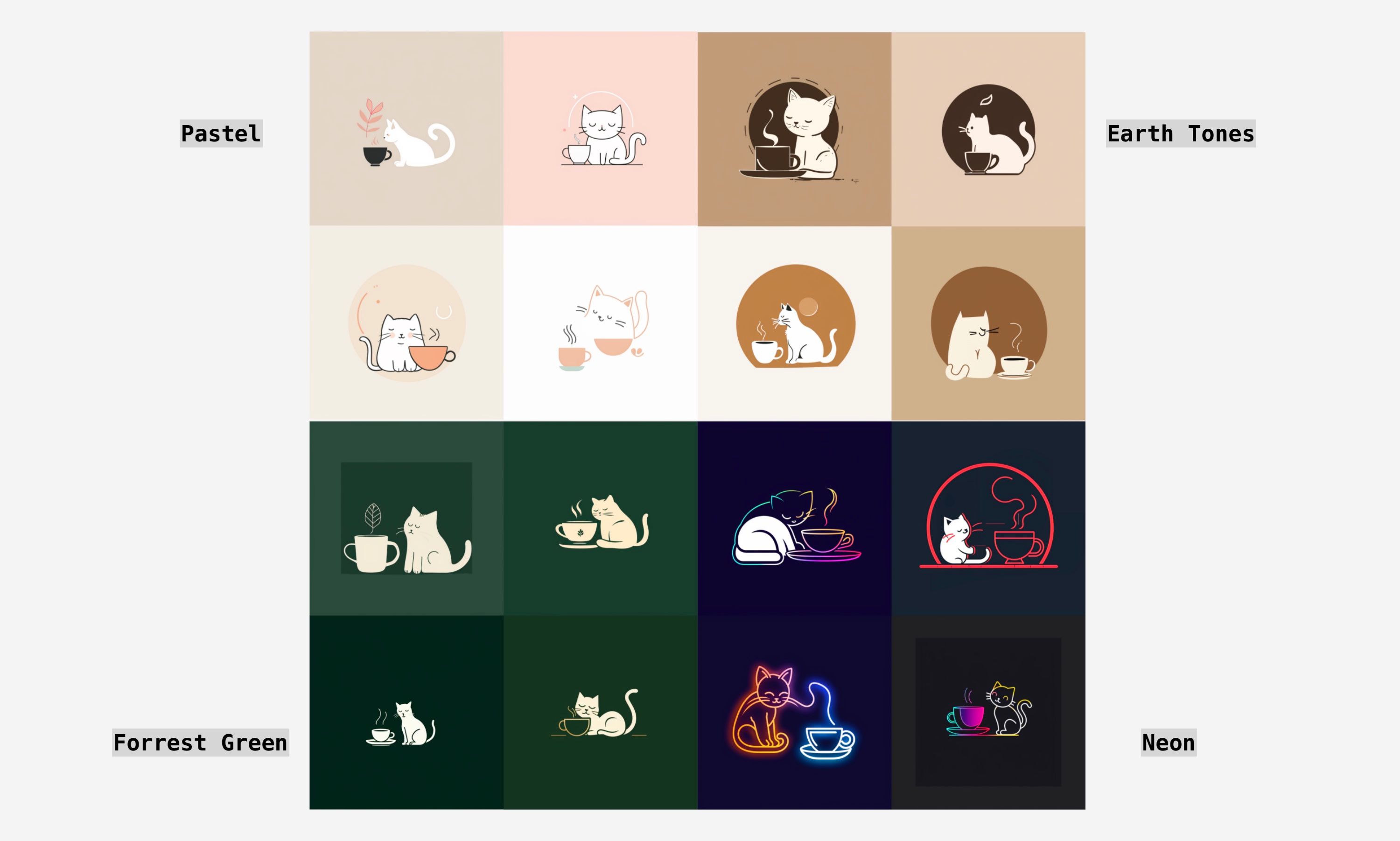
Pasul 4: Upgrade și descărcați-vă sigla
După finalizarea experimentelor, sperăm că ați găsit doar sigla potrivită pentru descărcare.
Mai întâi, selectați imaginea dorită făcând clic pe unul dintre butoanele etichetate U sub setul de patru imagini. Numerele corespund imaginilor din set, începând cu stânga și dreapta sus (U1 și U2), apoi imaginile din stânga și dreapta jos (U3 și U4).
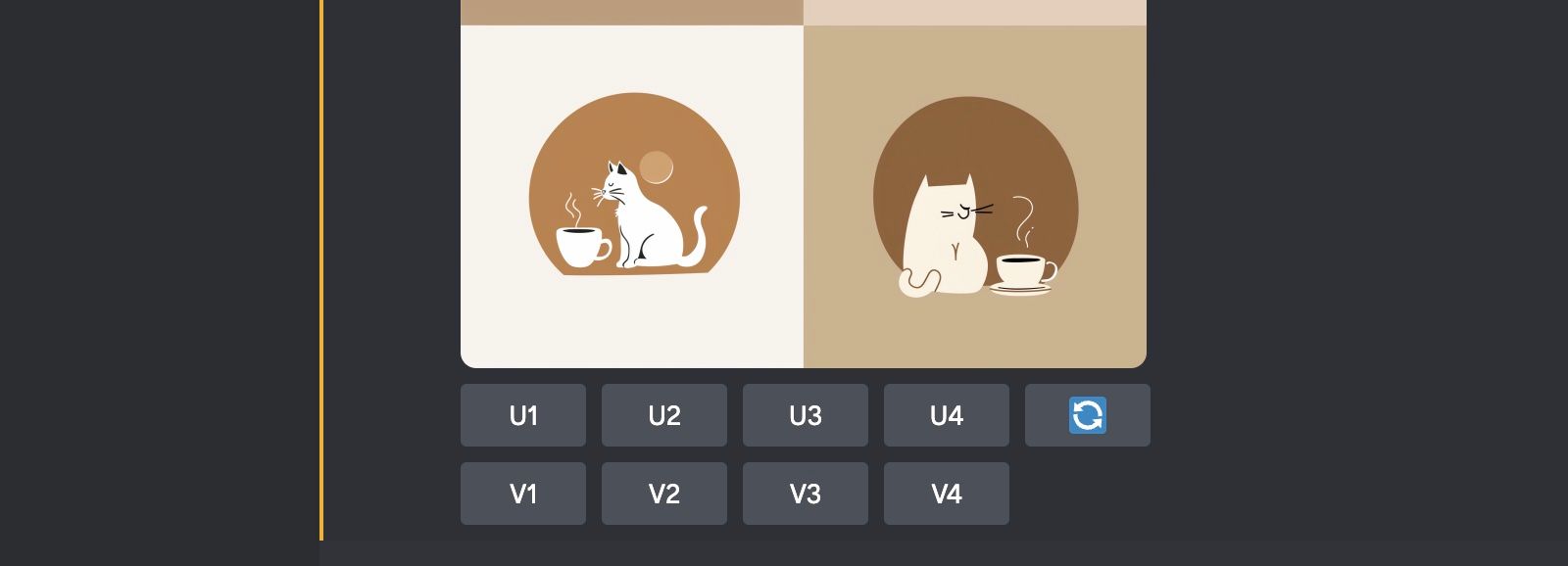
Imaginea va apărea apoi izolată în chat, cu mai multe butoane dedesubt. În funcție de modelul pe care îl utilizați, fie dați clic pe Upscale Subtle sau Upscale (4x).
Când imaginea este gata, faceți clic pe ea pentru a deschide o previzualizare, apoi faceți clic pe Deschidere în browser. După aceea, faceți clic dreapta pe imagine și selectați Salvare imagine ca pentru a descărca o copie pe computer.
Pasul 5: Eliminați fundalul imaginii
Există mai multe opțiuni rapide pentru a elimina fundalul unei imagini dacă este necesar.
Am folosit instrumentul online numit elimina.bg pentru a face această sarcină. Fără a crea un cont, puteți elimina fundalul logo-ului și puteți descărca fișierul la o rezoluție de 500 x 500 px.
Pentru că ne doream o versiune de înaltă rezoluție, totuși, am optat să ne creăm un cont și să folosim un credit gratuit pentru a descărca imaginea la 2048 x 2048 px.
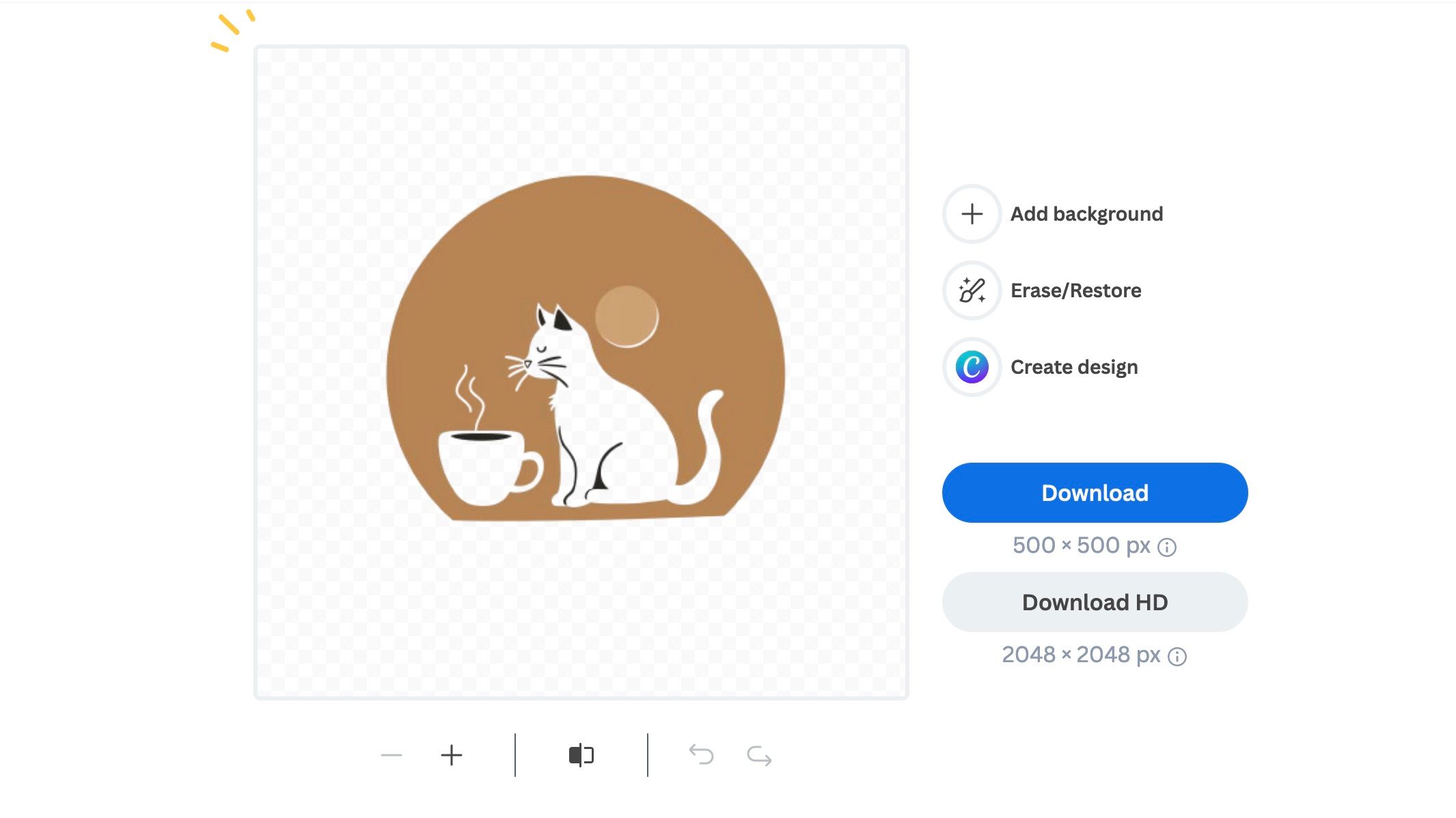
De asemenea, puteți explora opțiunea de a vă converti logo-ul într-o imagine vectorială, ceea ce înseamnă că îl puteți redimensiona fără a provoca estomparea, distorsionarea sau pixelarea acestuia. Procesul este puțin mai complicat, dar poate merita rezultatele. Avem un ghid despre cum să vectorizați o imagine în Adobe Illustrator dacă sunteți pregătit pentru provocare.
Dacă sunteți gata să vă opriți aici, atunci stați liniștit știind că aveți un logo grozav gata de plecare. Siglele pot fi folosite pe site-uri web, buletine informative, e-mailuri, marfă, ambalaje, cum ar fi. Adăugați un alt element creativ la proiectul dvs. cu logo-ul dvs. personalizat creat în Midjourney.